Pokud selže upgrade systému Windows 10, můžete postupovat následujícím způsobem
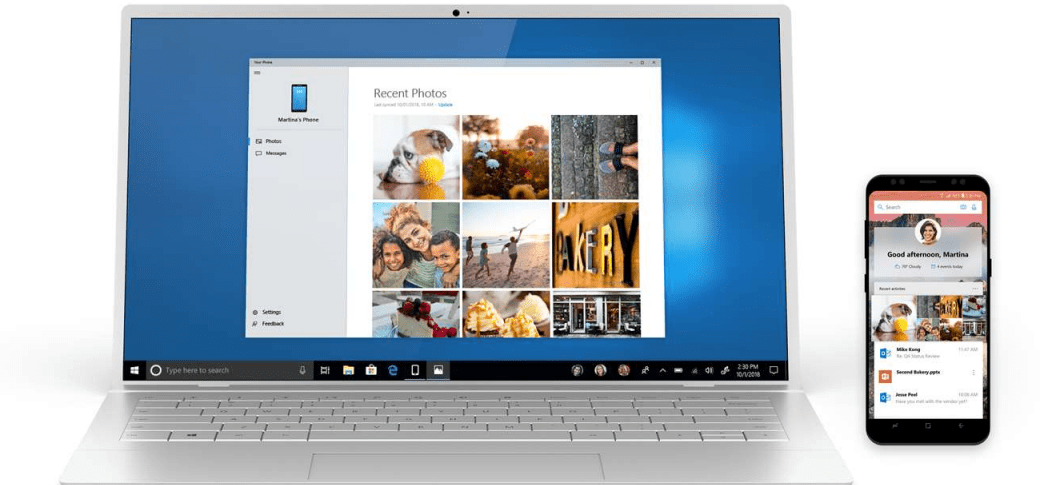
Při upgradu systému Windows 10 proces někdy selže. Zde je několik důvodů, proč může upgrade selhat a co můžete udělat pro jejich řešení a opravu.
Aktualizace systému Windows 10 je zdarma, ale někdy iinstalace může selhat. Pokud máte potíže s provedením upgradu, zde je několik důvodů, proč se aktualizace nezdařila, a co můžete udělat pro úspěšnou aktualizaci.
Udělejte svůj upgrade na Windows 10 úspěšným
Odpojte nepodstatná zařízení připojená k počítači.
Pokud máte externí zařízení, která nejsou nezbytná(tiskárna, skener atd.) připojených k počítači během instalace, mohou narušovat instalační modul a bránit dokončení instalace, protože se systém Windows 10 pokouší detekovat a nainstalovat je. Zachovejte tedy pouze připojené základní prvky, klávesnici a myš.
Zakažte antivirový program, nepodstatné služby a spouštěcí programy.
Pokud upgradujete z předchozí verzeWindows nebo bývalý Windows 10 build, typickým blokátorem pro nastavení Windows jsou bezpečnostní nástroje. Zakažte je; mezi ně patří antivirové programy, nástroje AntiSpyware a Firewall. Ve většině případů se důrazně doporučuje tyto bezpečnostní nástroje odinstalovat a nainstalovat verze kompatibilní s Windows 10.
Programy na pozadí, které začínají na Windows, mohoutaké zabránit úspěšné instalaci. Před upgradem nakonfigurujte systém Windows na čisté spuštění. Další informace naleznete v našem článku: Zakázat spouštěcí programy pomocí Správce úloh systému Windows 8.
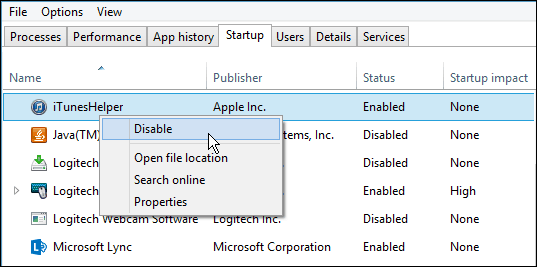
Vadná RAM (paměť)
Někdy mohou být faktory špatné paměti faktoremproč instalace systému Windows odmítá instalaci. Zkuste odebrat nebo snížit množství nainstalované paměti RAM na jednu jednotku. Pokud nevíte, který modul RAM může být vadný, zkuste přepínat paměťové moduly mezi různými paměťovými bankami. Na pracovní stanici jsem si všiml problému po dokončení nastavení. Windows 10 stále padal s chybovou zprávou DRIVER_POWER_STATE_FAILURE, takže jsem přepnul jeden z modulů z paměťové banky 2 na 3 a systém zavedl počítač bez problémů.
Pokud přepínání paměťových bank nefunguje, vymůže mít vadné paměťové moduly. K tomu používám memtest86 +, abych je prohledal, abych zjistil, co by mohlo být vadné. Tento proces běží ze spouštěcího disku nebo CD a měl by vyloučit nebo potvrdit, zda je jedna nebo více paměťových karet špatná nebo jsou hodnoty SPD v systému BIOS správné. Nechte to běžet tak dlouho, jak jen můžete: 2,4,6,8 nebo více hodin, pokud do té doby žádné chyby není, vaše RAM je v pořádku. http://www.memtest.org/
Odpojte více pevných disků.
Pokud máte v systému nainstalován více než jeden pevný diskOdpojte všechny počítače kromě cílového pevného disku, na kterém bude nainstalován systém Windows 10. Pokud máte konfiguraci RAID (redundantní pole levných disků), deaktivujte řadič RAID. Pokud máte připojený externí pevný disk nebo USB klíč, odpojte také ty, všiml jsem si, že mohou zmást nastavení. Zakažte také Obecná zařízení USB (příklad - Smart Card Reader.)
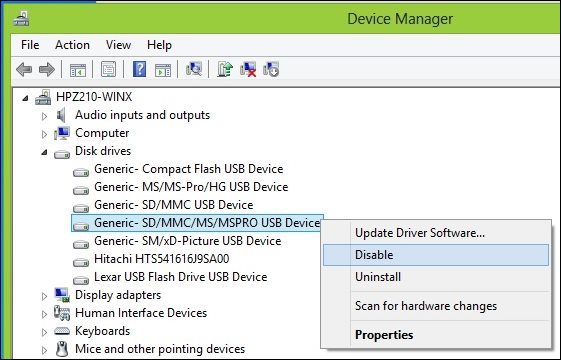
Ujistěte se, že máte dostatek místa na disku.
Windows 10 vyžaduje minimálně 16 GB (32 bitů) nebo 20 GB (64 bitů) místa na disku. Pokud je pevný disk plný, může to zabránit úspěšnému dokončení instalace systému Windows.
Několik věcí, které můžete udělat, abyste uvolnili místo na disku:
- Přesuňte starší soubory (dokumenty, hudba, obrázky, videa) na externí pevný disk
- Odinstalovat starší programy
V následujících článcích Groovypost najdete mnoho způsobů, jak uvolnit místo na disku:
- Pět způsobů, jak získat zpět místo na disku Windows - groovyPost.com
- Windows 8.1 Tip: Správa moderních aplikací a uvolnění místa na disku
Pokud se zobrazí chybová zpráva, že váš oddíl vyhrazený pro systém je příliš malý, budete jej muset zvětšit.
Systémový rezervní oddíl musí být alespoň 300 až 450 MB.
Stiskněte klávesu Windows + R> Typ: diskmgmt.msc> Stiskněte Enter
Klepnutím na systémovou jednotku zobrazíte velikost.
Během instalace vyberte správný oddíl.
Pokud provádíte čistou instalaci nebo duálníPo zavedení systému Windows vytvoří během instalace další oddíly. Nezapomeňte vybrat ten pravý. Některé osoby udělají chybu při výběru oddílu vyhrazeného pro systém, který se používá k ukládání souborů pro obnovení.
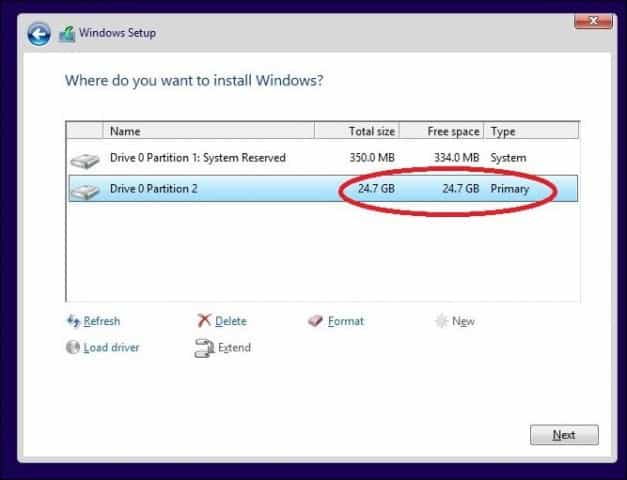
Obnovit přesměrované osobní složky do jejich původního umístění.
Pokud vaše osobní složky ponecháte na jinémoddíl nebo jednotku pro výhody úložiště, může to ve skutečnosti zabránit systému Windows v správné instalaci. Doporučujeme, abyste je obnovili na původní místo. Přestože úředníci společnosti Microsoft uvedli, že konfigurace je stále podporována, v důsledku toho stále narazím na chyby.
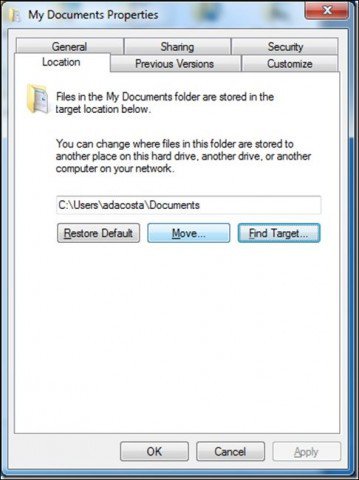
Ujistěte se, že váš systém splňuje minimální systémové požadavky pro spuštění systému Windows 10.
- Procesor: 1 gigahertz (GHz) nebo rychlejší
- RAM: 1 gigabajt (GB) (32bitový) nebo 2 GB (64bitový)
- Volné místo na pevném disku: 16 GB
- Grafická karta: Grafické zařízení Microsoft DirectX 9 s ovladačem WDDM
- Účet Microsoft a přístup k internetu
I některé systémy, které splňují tyto požadavky, nemusí být kompatibilní s Windows 10.
Chcete-li nainstalovat Windows 10 na svůj počítač, procesor(CPU) musí podporovat následující funkce: Fyzické rozšíření adresy (PAE), NX a SSE2. Většina procesorů má tyto funkce podporu, takže pokud se zobrazí tato chyba, je to pravděpodobně proto, že funkce NX není ve vašem systému povolena.
Stáhněte si CPU-Z http://www.cpuid.com/softwares/cpu-z.html
Můžete použít bezplatnou utilitu, jako je CPU-Z tozjistit, zda procesor vašeho systému tato rozšíření podporuje. Pokud tomu tak je a stále se vám nedaří upgradovat, pravděpodobně budete muset povolit rozšíření vašeho systému BIOS nebo je třeba aktualizovat samotný BIOS. Tyto aktualizace lze často získat z webových stránek výrobce počítače nebo od výrobce základní desky.

Tipy pro pokročilé odstraňování problémů
Poškozené instalační médium
Soubor ISO je digitální replika disku DVD. Než ji budete moci použít, musí být vypálena na prázdné DVD nebo vytvořit spouštěcí kopii na USB palcové jednotce.
Někdy poškozený soubor ISO znemožňuje nastavenífunguje správně. Osobně jsem vytvořil pár tácků pomocí nového nástroje Windows 10 Media Creation Tool. Nejlepší je tedy po stažení ISO ověření souboru.
Níže je hodnota hash SHA1, která nám pomůže ověřit integritu souboru ISO staženého pomocí nástroje Media Creation Tool:
SHA1 of en_windows_10_singlelanguage_10240_x64_dvd.iso 29DCBBDCDFD8EC674AF0BDC00083ED4FBC8B9934 SHA-1: en_windows_10_pro_10240_x64_dvd.iso C42B107CB8930CA82A42BE0F9325A37BE2E8FF64
Stáhněte si SlavaSoft HashCalc zde.
Po dokončení stahování klikněte pravým tlačítkem myši na soubor zip a rozbalte jej. Poté spusťte instalaci.
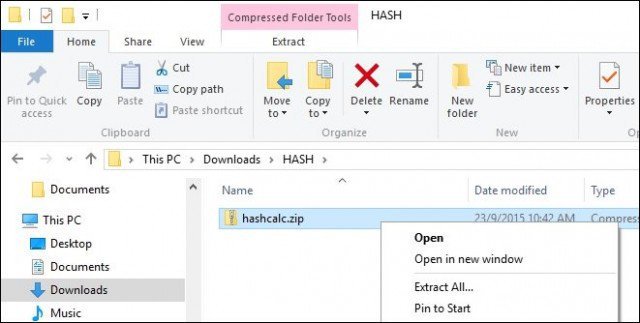
Po dokončení nastavení spusťte SlavaSoft HashCalc, zrušte zaškrtnutí všech políček kromě SHA1
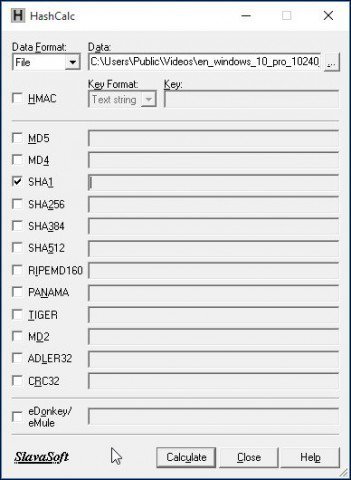
Klikněte na Vypočítat; po dokončení bude vygenerována hodnota hash. Pokud odpovídá výše uvedenému, je integrita souboru ISO platná.
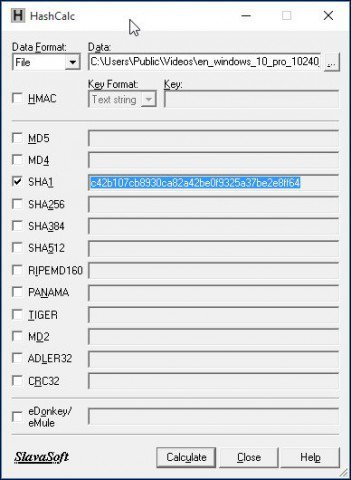
Jak změnit velikost vyhrazeného oddílu systému
Můj doporučený nástroj pro tento úkol je EaseUSOddíl Mistr. Je malý, rychlý a snadno použitelný. Můžete si stáhnout bezplatnou verzi zde nebo získat zkušební verzi plně povolené verze Pro. Protože instalace systému Windows 10 vyžaduje, aby oddíl vyhrazený pro systém měl alespoň 300 až 450 MB, přidělíme tuto částku.
Před provedením tohoto postupu se ujistěte, že jste si předem vytvořili disk pro opravu systému.
Jak vytvořit Windows 8 Recovery Flash Drive
Po instalaci správce oddílů Easeus spusťte program. Vyberte systémový oddíl, na kterém je nainstalován systém Windows. Na panelu nástrojů klikněte na tlačítko Změnit velikost / Přesunout:
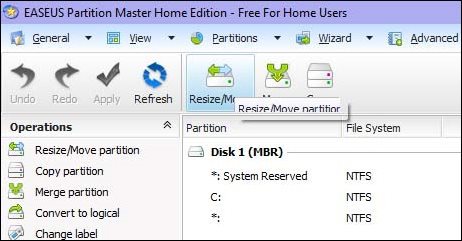
V části Rozhodněte se o velikosti a poloze použijte knoflík a táhněte doprava, dokud není přiděleno požadované místo. Podívejte se do Nepřiřazený prostor před: pole vidět, kolik. Jakmile je dosaženo požadované částky, uvolněte ji.
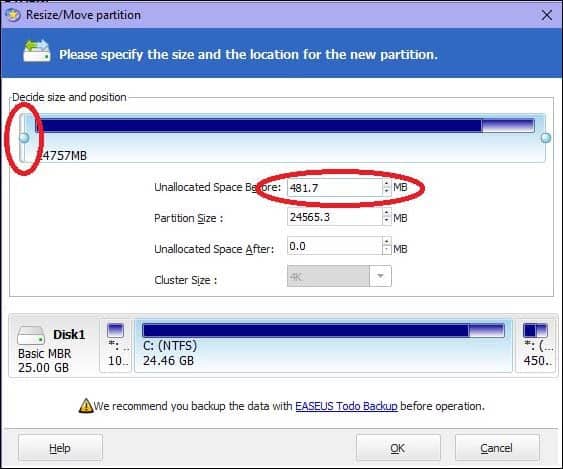
Nyní uvidíte nepřidělené množství vytvořeného místa na disku; Klikněte na OK
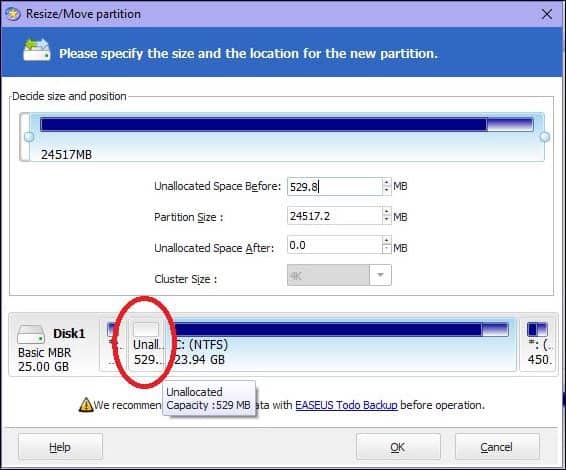
Klepnutím na Použít a OK potvrďte změny. Po provedení změn bude počítač restartován.
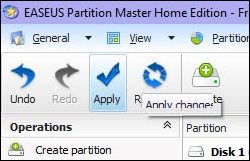
Po restartování systému se přihlaste a spusťte Správa disků - stiskněte Klávesa Windows + R > typ: diskmgmt.msc pak zasáhne Vstoupit na klávesnici.
Vyberte oddíl vyhrazený pro systém, poté na něj klepněte pravým tlačítkem a klepněte na příkaz Rozšířit svazek.
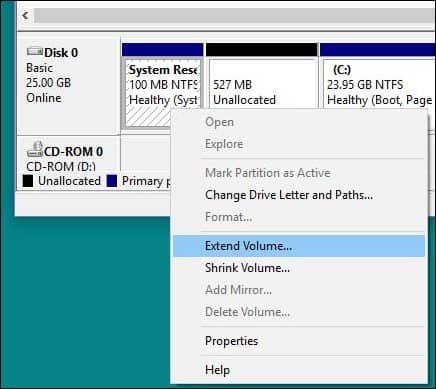
Vyberte nepřidělené místo, které jsme vytvořili dříve, a klikněte na další potom klikněte na Dokončit.
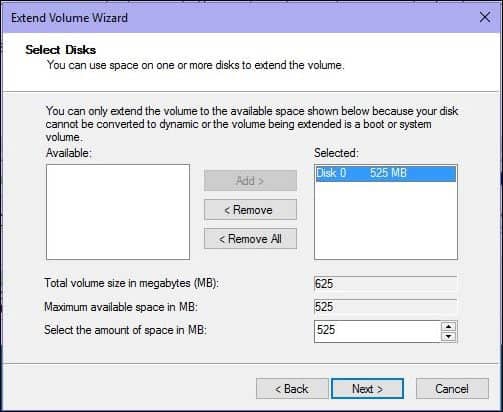
Nyní byste měli mít dostatečně velký oddíl vyhrazený pro systém, aby vyhovoval nastavení systému Windows 10.
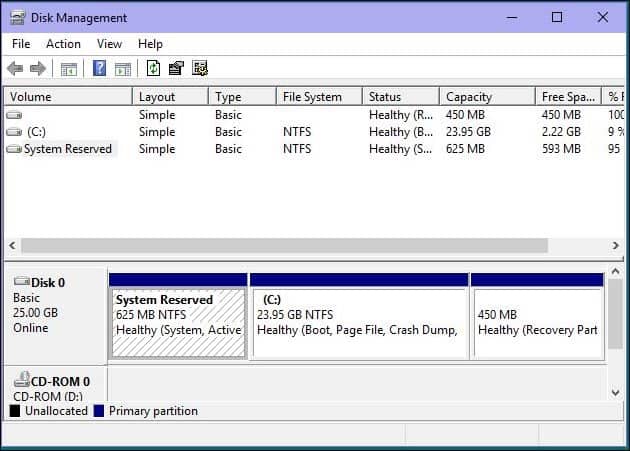
Opravy chyb pevného disku a operačního systému pomocí nástrojů Kontrola diskového příkazu, DISM a Nástrojů pro kontrolu systémových souborů.
Pokud používáte Windows již mnoho letnyní je to možnost, i když běží hladce, že stále mohou existovat potenciální blokátory úspěšné aktualizace. Nefunkční aplikace, aktualizace operačního systému, nesprávné vypnutí, výpadky napájení a další faktory mohou poškodit soubory na pevném disku, které by mohly způsobit upgrade na Windows 10 náročným. Windows roky zahrnuje vestavěné nástroje, které mohou vyřešit většinu těchto běžných problémů. Upozorňujeme, že pro některé z těchto akcí budete muset zašpinit ruce příkazovým řádkem.
První, se kterým začneme, je kontrolaPříkaz disku, který kontroluje chyby pevného disku a pokouší se je opravit. Pokud provádíte upgrade z předchozí verze systému Windows, někdy mohou poškozené systémové soubory zabránit správnému fungování instalace. Pokyny naleznete v následujícím článku:
Jak zkontrolovat, zda je pevný disk počítače špatný
Spusťte také nástroj Kontrola systémových souborů, který prohledá váš systém a pokusí se opravit poškozené soubory operačního systému:
Klikněte na Start (Uživatelé Windows 8, stiskněte klávesu Windows + X> Příkazový řádek (Admin)
Type: CMD, from the results, right-click CMD Click "Run as Administrator" At the Command Prompt, type: sfc /scannow
Tím bude zkontrolováno jakékoli porušení integrity
Po dokončení restartujte počítač
U počítačů se systémem Windows 8 nebo novějším jinýdůležitým nástrojem příkazového řádku, který mohou uživatelé spouštět, je nástroj Deployment Image Servicing and Management, který se používá k opravě instalace systému Windows. Podobně jako u nástroje Kontrola systémových souborů můžete pomocí nástroje DISM opravit poškozené systémové soubory a určit stav systému.
lis Klávesa Windows + X > Klikněte Příkazový řádek (správce)
Na příkazový řádek zadejte každý příkaz a po dokončení každého skenování stiskněte klávesu Enter)
Dism /Online /Cleanup-Image /CheckHealth Dism /Online /Cleanup-Image /ScanHealth Dism /Online /Cleanup-Image /RestoreHealth
Doufejme, že tato řešení mohou provést upgradestalo se hladce. Pokud problémy přetrvávají, přečtěte si prosím náš článek - Jak vyřešit nejčastější problémy s upgradem Windows 10. Přestože není možné zachytit VŠECHNY různé problémy s konfigurací, zahrnuje nejběžnější problémy, se kterými se uživatelé během upgradu setkávají. Pokud problémy přetrvávají, zkuste problém zveřejnit na našem fóru zdarma pro komunitu Windows 10. Sledujeme to pravidelně, nejméně pravidelněji než můj e-mail. ;)










Zanechat komentář